Importante:
La característica Presentar en línea ya no está disponible en la mayoría de las versiones de PowerPoint para Windows. Para presentar en directo a un público remoto, puede usar PowerPoint Live en Teams o Presentaciones en directoen PowerPoint para la Web.
Con PowerPoint para Windows, puede difundir su presentación de PowerPoint por Internet a un público remoto. Mientras presenta la presentación con diapositivas dentro PowerPoint, los miembros del público siguen los pasos en sus exploradores web.
Sugerencia: Si usa un equipo Mac, considere la posibilidad de compartir su presentación conMicrosoft Teams. Vea Sugerencia: Mostrar diapositivas de PowerPoint en una reuniónpara obtener más información.
En las versiones más recientes de PowerPoint, puede realizar la presentación desde PowerPoint mediante el Servicio de presentaciones de Office, un servicio público y gratuito que permite a otros usuarios seguir la presentación en su explorador web. No se requiere instalación. Use su cuenta de Microsoft gratuita para empezar.
En PowerPoint, cierre las presentaciones abiertas que no desee compartir.
Presentar en línea
-
Haga clic en presentación con diapositivas > > presentar en líneaServicio de presentaciones de Office.
-
Active la casilla Habilitar que los visores remotos descarguen la presentación si desea permitir que el público descargue una copia del archivo de la presentación.
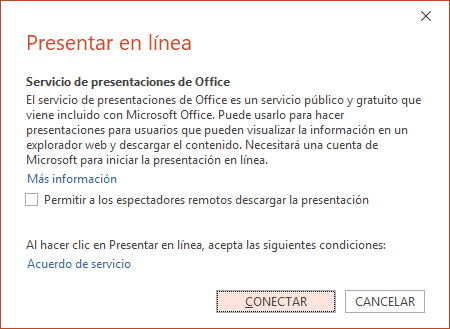
-
Haga clic en Conectar.
-
Para enviar su invitación para reunión a los asistentes, elija una de las siguientes opciones:
-
Copiar vínculo (para que pueda pegarlo en algún lugar donde otras personas puedan acceder a él)
-
Enviar en correo electrónico
Importante: No podrá enviar directamente la presentación por correo electrónico desde PowerPoint en un equipo Windows RT. Sin embargo, puede abrir un programa de correo, crear su mensaje y adjuntar la presentación.
-
-
Cuando esté listo para empezar su presentación, haga clic en Iniciar presentación.
-
Para finalizar la presentación en línea presione Esc para salir de la vista Presentación con diapositivas y, a continuación, en la pestaña Presentar en línea, haga clic en Finalizar presentación en línea.
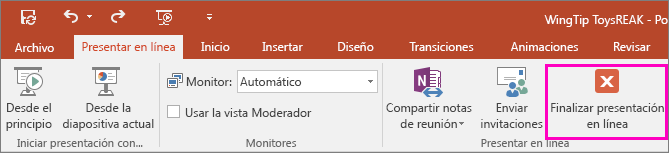
-
Para confirmar que desea finalizar la presentación, haga clic en Finalizar presentación en línea.

Compartir una presentación con miembros remotos de su organización
Las siguientes opciones son para compartir una presentación de forma remota en una configuración de la organización:







